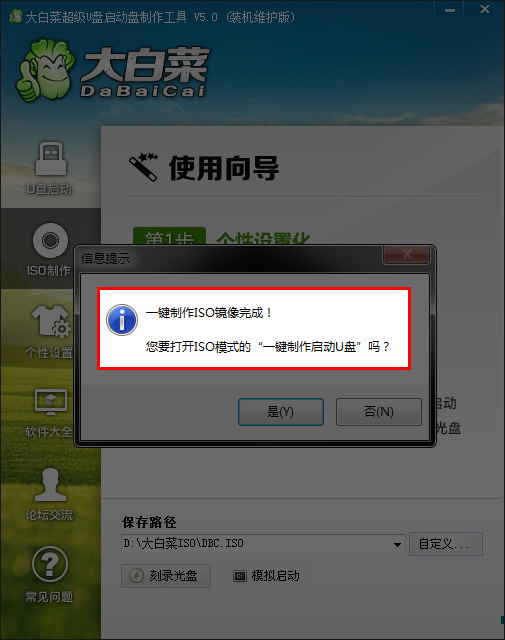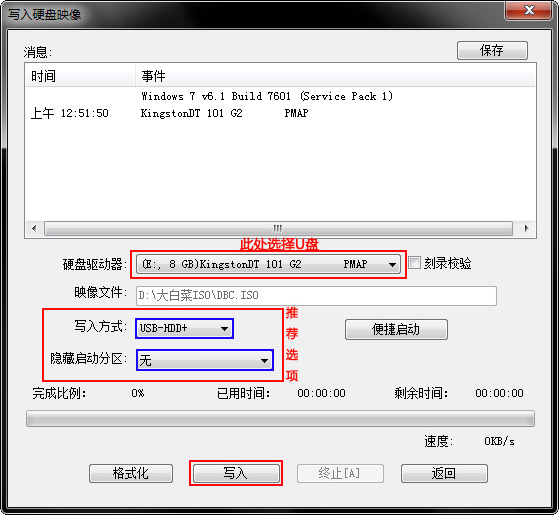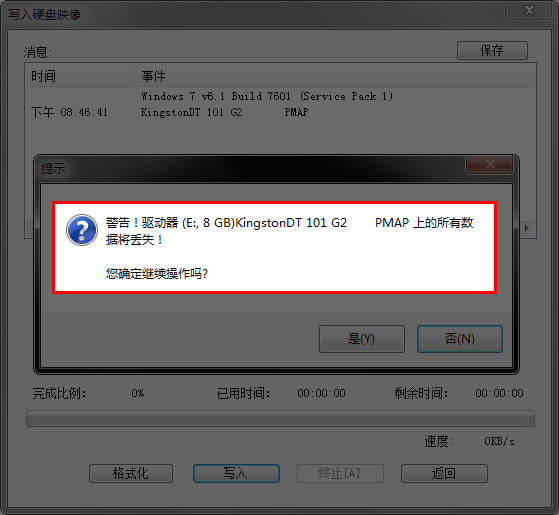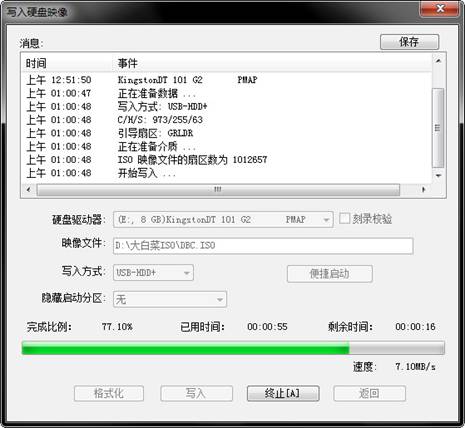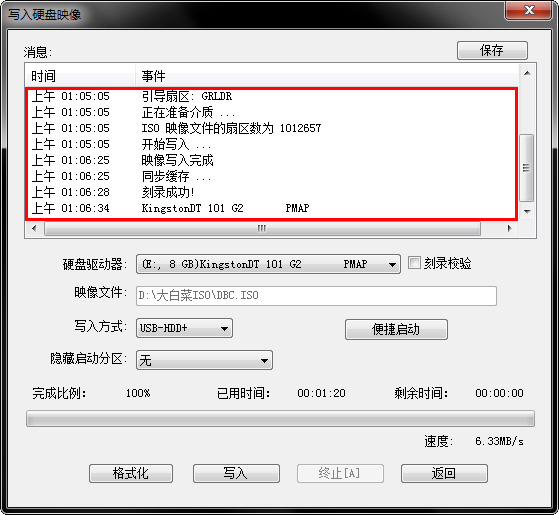①、制作啟動U盤v5.0
大白菜U盤啟動盤制作工具V5.0圖文教程
㈠程序下載和運行
1、從大白菜U盤工具官方網站www.dabaicai.com -下載大白菜U盤啟動制作工具V5.0
2、運行程序之前請盡量關閉殺毒軟件和安全類軟件(本軟件涉及對可移動磁盤的讀寫操作,部分殺軟的誤報可能會導致制作失敗!)下載完成之后Windows XP系統下直接雙擊運行即可,Windows Vista或Windows7/8系統請點右鍵以管理員身份運行。 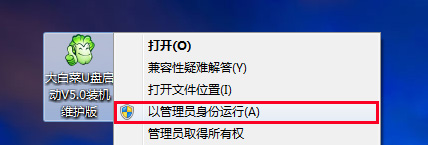
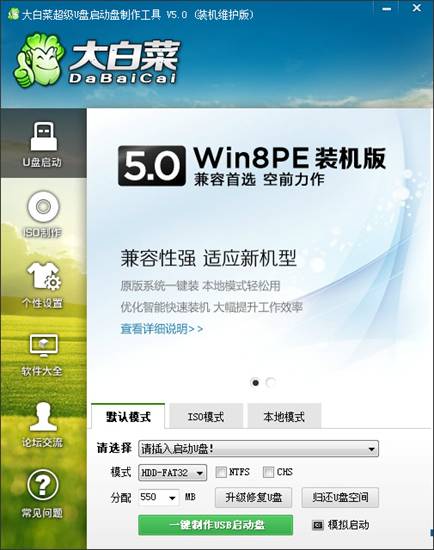
大白菜U盤啟動盤制作工具V5.0圖文教程
㈡U盤啟動制作-1默認模式、2 ISO模式
↓
默認模式1.1:打開主程序,插入U盤/SD卡等可移動設備,在磁盤列表里會自動列出當前電腦中所有的可移動磁盤的盤符、型號、容量等信息。
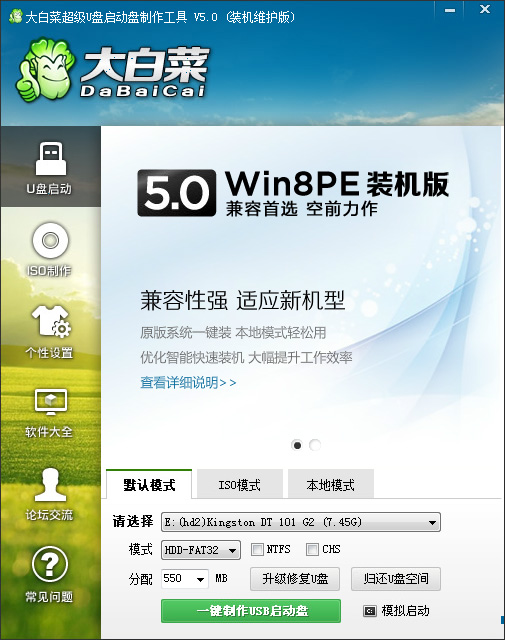
默認模式1.2:選擇你要制作啟動的可移動磁盤,啟動模式USB-HDD或USB-ZIP可選,默認采用USB-HDD模式。(chs模式主要針對某些不能檢測的Bios,一般不需要勾選此項!如果你想把U盤剩余部分轉成NTFS格式可以勾選NTFS選項,注意:格式化成NTFS會影響U盤啟動部分功能的使用,除非需要存儲超過4G的單文件,否則不建議勾選此項!)
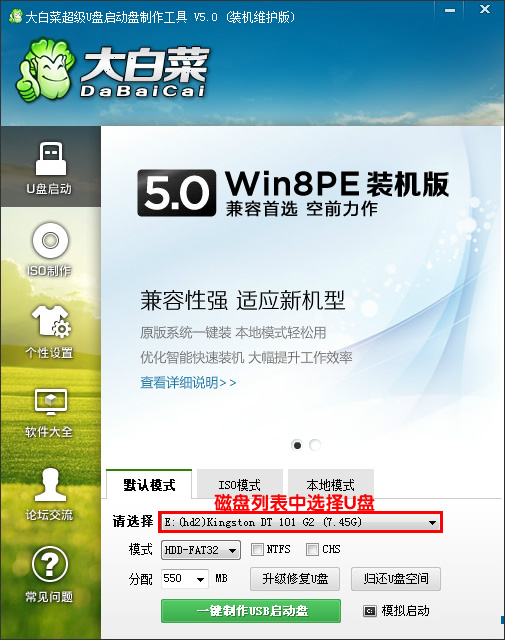
默認模式1.3:盡量退出殺毒軟件和安全類軟件以免制作失敗,點擊  按鈕,程序會提示是否繼續,確認所選U盤無重要數據后點是開始制作.
按鈕,程序會提示是否繼續,確認所選U盤無重要數據后點是開始制作.
(注意:使用之前版本制作過的U盤如果制作失敗請嘗試先執行初始化U盤再進行制作。)
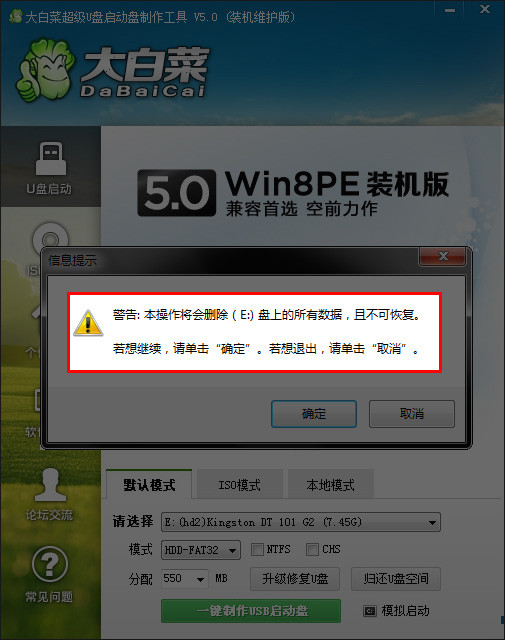
默認模式1.4:制作過程根據電腦配置和U盤芯片的不同耗時長短也不同,請耐心等待。制作完成后正確設置電腦BIOS(設置方法請參照設置U盤啟動教程)即可從U盤啟動了。為了驗證U盤啟動制作是否成功,可以運行模擬啟動。
注:模擬啟動僅供測試U盤啟動是否制作成功,不可用于測試內部DOS和PE系統。
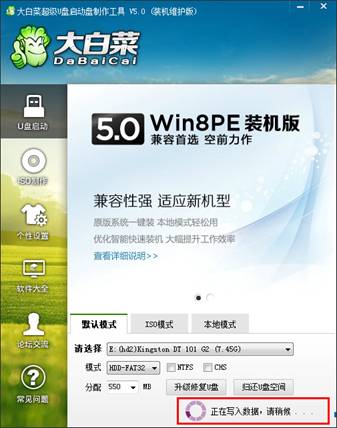
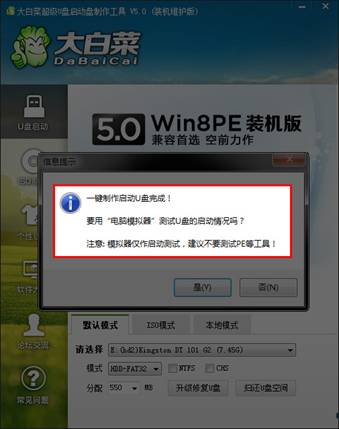


 按鈕后程序會在“D:\大白菜ISO\”文件夾下創建DBC.ISO鏡像。
按鈕后程序會在“D:\大白菜ISO\”文件夾下創建DBC.ISO鏡像。 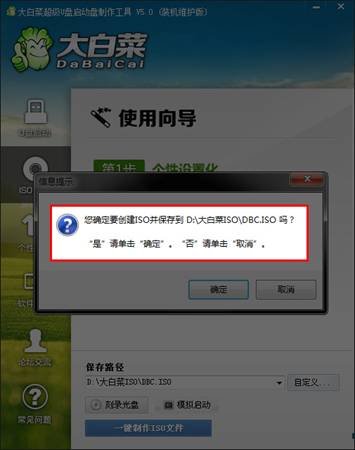
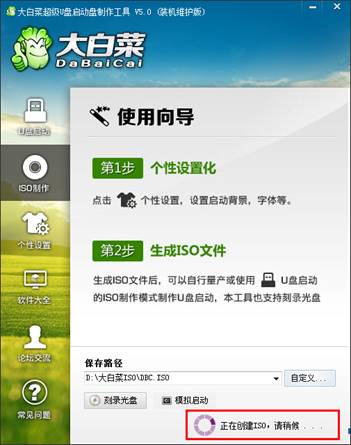
 按鈕,按照圖中推薦選項進行選擇,最后點擊寫入按鈕等待寫入完成。(如需刻錄光盤,點擊
按鈕,按照圖中推薦選項進行選擇,最后點擊寫入按鈕等待寫入完成。(如需刻錄光盤,點擊 按鈕進行刻錄操作!)
按鈕進行刻錄操作!)